Configuraciones Cogo
Para especificar las configuraciones Cogo para el trabajo:
- Presione
y seleccione Trabajo. El trabajo actual ya se ha seleccionado.
- Presione Propiedades.
- Presione Configuraciones Cogo.
- Cambie los campos tal como se requiere.
El campo Distancias especifica cómo se mostrarán y calcularán las distancias en el software. El campo Distancias aparece en la pantalla Configuraciones Cogo y en algunas pantallas Opciones de Teclear y Cogo.
| Cuando las Distancias están configuradas en... | La longitud o área se calculará... |
|---|---|
| Terreno | En la elevación media del terreno |
| Elipsoide | En la superficie elipsoidal |
| Cuadrícula | Directamente de las coordenadas de la cuadrícula |
El siguiente diagrama muestra las opciones entre los puntos A y B.
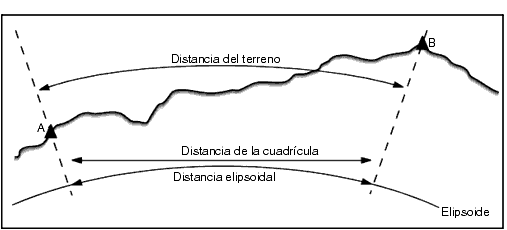
Si el sistema de coordenadas para un trabajo se define como Factor de escala solamente, no se podrán mostrar las distancias elipsoidales.
Una distancia del terreno es la distancia horizontal calculada entre los dos puntos en la elevación media paralela al elipsoide elegido.
Si se ha definido un elipsoide en el trabajo y el campo Distancias está configurado en Terreno, la distancia se calculará paralela a éste. Si no se ha definido ningún elipsoide, se usará el elipsoide WGS‑84.
Si el campo Distancias está configurado en Elipsoide, se aplicará una corrección y todas las distancias se calcularán como si estuvieran en el elipsoide local, que por lo general se aproxima al nivel del mar. Si no se ha especificado un elipsoide, se usará el elipsoide WGS‑84.
Si el campo Distancias está configurado en Cuadrícula, se mostrará la distancia de la cuadrícula entre dos puntos. Esta es la distancia trigonométrica sencilla entre los dos conjuntos de coordenadas bidimensionales. Si el sistema de coordenadas para el trabajo se define como de Factor de escala solamente y el campo Distancias está configurado en Cuadrícula, el software muestra distancias del terreno multiplicadas por el factor de escala.
Para realizar cálculos Cogo en un sistema de coordenadas Ninguna proyección / ningún datum, configure el campo Distancias en Cuadrícula. El software luego realizará los cálculos cartesianos estándares. Silas distancias de cuadrícula que introduce son distancias en el terreno, las nuevas coordenadas de cuadrícula calculadas serán coordenadas del terreno.
No se podrá mostrar una distancia de cuadrícula entre dos puntos GNSS medidos a menos que haya especificado una transformación de datum y una proyección o que haya realizado una calibración del ajuste.
En Trimble Access, todas las distancias elipsoidales y del terreno son paralelas al elipsoide.
Seleccione la casilla de verificación Corrección nivel del mar (elipsoide) si los componentes horizontales de las distancias medidas con una estación total convencional deben corregirse con la longitud equivalente en el elipsoide.
En la mayoría de los casos, Trimble recomienda que seleccione la casilla de verificación Corrección nivel del mar (elipsoide) para calcular las coordenadas de cuadrícula geodésicas correctas de las observaciones de la estación total. Sin embargo, si el elipsoide local fue inflado para proporcionar coordenadas de terreno calculadas, pero las alturas de punto no se cambiaron para concordar con el elipsoide inflado, no seleccione la corrección del nivel del mar, por ejemplo, cuando utiliza trabajos con los sistemas de coordenadas del condado de Minnesota.
La corrección del nivel del mar se realiza utilizando la altura media (no la elevación) de la línea sobre el elipsoide local. Siambos extremos de la línea tienen alturas nulas, la altura por defecto especificada para el trabajo se utiliza para calcular dicha corrección.
La fórmula utilizada para el cálculo es:
Distancia horizontal del elipsoide = DistHz x Radio / (Radio + AltMed)
| DistHz: | Componente horizontal de la distancia medida |
| Radio: | Semieje mayor del elipsoide |
| AltMed: | La altura media sobre el elipsoide local de la línea medida |
- En trabajos donde el sistema de coordenadas se configura para proporcionar coordenadas del terreno, la Corrección nivel del mar (elipsoide) siempre está habilitada y no puede editarse. Esto se debe a que la corrección del nivel del mar ya se ha aplicado en el cálculo de las coordenadas del terreno.
- En un trabajo de Escala solamente, no hay un elipsoide local disponible puesto que no se trata de una proyección geodésica. En este caso, el cálculo de corrección estará por defecto en el empleo del semieje mayor del elipsoide WGS‑84 (6378137.0 m) como el valor del radio. La corrección del nivel del mar en trabajos de Escala solamente también emplea las cotas (elevaciones) de punto porque no hay alturas elipsoidales disponibles.
- No podrá configurar una altura por defecto para trabajos de Escala solamente. Esto significa que si la Corrección nivel del mar (elipsoide) está habilitada en un trabajo de Escala solamente, deberá utilizar puntos 3D o se calcularán coordenadas nulas porque no es posible calcular la corrección del nivel medio del mar.
La configuración Dirección de las coordenadas de la cuadrícula utilizada por el software depende del sistema de coordenadas que ha definido para el trabajo actual. El campo Coords cuadrícula muestra que las coordenadas de cuadrícula se incrementan en uno de los siguientes conjuntos de direcciones:
- Norte y este
- Sur y oeste
- Norte y oeste
- Sur y este
El siguiente diagrama muestra el efecto de cada configuración.
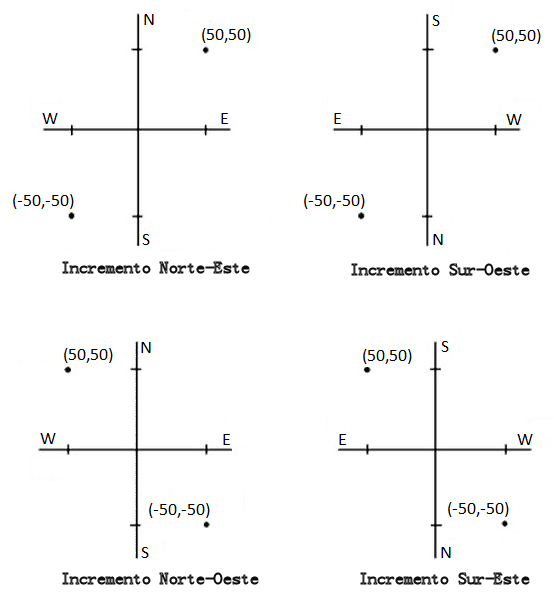
El acimut que el software muestra y usa depende del sistema de coordenadas definido para el trabajo actual:
- Si se han definido una transformación de datum y una proyección o si ha seleccionado Factor de escala solamente, se mostrará el acimut de la cuadrícula.
- Si no se ha definido ninguna transformación de datum y/o proyección, se mostrará el mejor acimut disponible. Un acimut de la cuadrícula es la primera opción, luego un acimut del elipsoide local y luego el acimut del elipsoide WGS‑84.
- Si está utilizando un telémetro de láser, se mostrará el acimut magnético.
Si se requiere una visualización del acimut Sur para el sistema de coordenadas seleccionado, el campo Acimut Sur está configurado en Sí. Todos los acimutes todavía se incrementan en el sentido de las agujas del reloj. El siguiente diagrama muestra el efecto cuando el campo Acimut Sur está configurado en No o Sí.
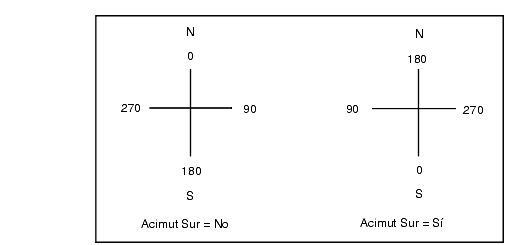
Para aplicar un ajuste vecino a todas las observaciones de la visual hacia adelante convencionales realizadas desde una Config estación adicional o una Trisección y a todas las observaciones GNSS realizadas en un trabajo que tiene una calibración local válida, selecione la casilla de verificación Ajuste vecino.
El Ajuste vecino utiliza los residuales de referencia de la Config estación adicional, Trisección o Calibración ajuste GNSS para calcular los valores de incremento de cuadrícula a fin de aplicarlos a las siguientes observaciones realizadas durante el levantamiento. Cada observación se ajusta de acuerdo con la distancia desde cada uno de los puntos de referencia (para un levantamiento convencional) o puntos de calibración (levantamiento GNSS). La siguiente fórmula se utiliza para calcular la ponderación a asignar a los residuales de cada punto de referencia:
p = 1/D n donde:
p es la ponderación del punto de referencia o de calibración
D es la distancia al punto de referencia o de calibración
n es el exponente de ponderación
A continuación se calcula una ponderación media y los valores de incremento resultantes se aplican a cada nueva observación para obtener una posición de cuadrícula ajustada.
Un valor alto del exponente de ponderación resulta en un bajo impacto (ponderación) en los puntos de referencia o de calibración.
Para aplicar un Ajuste vecino, la configuración de estación o la calibración debe tener por lo menos 3 puntos conocidos con residuales de cuadrícula 2D. Es decir, si realiza una:
- Config estación adicional, debe tener observaciones AH AV DI a por lo menos 2 puntos de referencia, cada uno de ellos con coordenadas 2D conocidas.
- Trisección, debe tener observaciones AH AV DI a por lo menos 3 puntos de referencia, cada uno de ellos con coordenadas 2D conocidas.
- Calibración, debe tener observaciones GNSS a por lo menos 3 puntos de control, teniendo cada uno de ellos coordenadas 2D conocidas.
- El ajuste vecino usará una Calibración ajuste GNSS sólo si ha sido observado en el trabajo actual. Esto se debe a que una calibración GNSS que es parte del sistema de coordenadas en un trabajo cargado no incluye los residuales de calibración GNSS.
- Para una Config estación adicional, la coordenada de estación conocida se incluye en el cálculo del ajuste vecino. En el cálculo, a la coordenada de estación se le asignan residuales de cuadrícula de cero.
- El ajuste vecino es un ajuste 2D solamente. Los residuales verticales de la configuración de estación o calibración no se usan en los cálculos de ajuste vecino.
- El ajuste vecino que usa los residuales de calibración GNSS se aplica a todos los puntos WGS‑84 en el trabajo, no tan solo observaciones GNSS.
Asegúrese de que los puntos de referencia o de calibración estén alrededor del perímetro del sitio. No trabaje fuera del área que abarcan los puntos de referencia o de calibración (y para una Config estación adicional, el punto de la estación). El ajuste vecino no es válido más allá del perímetro.
Las vistas de mapa 3D siempre se orientan al Acimut referencia. La vista del plano en el mapa está orientada hacia el norte por defecto, pero podrá optar por orientarla al Acimut referencia si es necesario.
Por defecto, el campo Acimut referencia muestra el valor introducido en el campo Acimut referencia de la pantalla Configuraciones Cogo. El campo Acimut referencia referencia también se muestra en la pantalla Configuraciones mapa. Al editar el campo Acimut referencia en una pantalla se actualizará el valor Acimut referencia en la otra pantalla. Al replantear un punto en un levantamiento GNSS, también podrá editar el valor Acimut referencia cuando selecciona Relativo al acimut en el campo Replantear. Vea Métodos de replanteo GNSS.
El campo Acimut referencia también se actualizará si orbita el mapa y luego presione el botón Restablecer límites , rote el Cuadro de límite para que las caras del Cuadro de límite se alineen con los datos del mapa. Vea Cuadro de límite.
Para reorientar el mapa, por ejemplo, para alinear las caras del Cuadro de límite con datos de mapa tales como la fachada frontal de un modelo, introduzca el valor requerido en el campo Acimut referencia. Para buscar el valor del acimut de referencia, presione en la línea en el mapa al que desea orientar el mapa y luego presione Revisar. En el panel de revisión, si es necesario, seleccione la línea en la lista y presione Detalles.
Configure la declinación magnética para el área local si se están usando los rumbos magnéticos en el software Trimble Access. Se podrán usar los rumbos magnéticos si elige Cogo / Calcular punto usando el método Rumbo‑dist desde un punto.
La declinación magnética define la relación entre el norte magnético y el norte de la cuadrícula para el trabajo. Introduzca un valor negativo si el norte magnético está al oeste del norte verdadero. Introduzca un valor positivo si el norte magnético está al este del norte de la cuadrícula. Por ejemplo, si la aguja de la brújula señala 7° al este del norte verdadero, la declinación será de +7° ó 7°E.
- Si están disponibles, use los valores de declinación publicados.
- Si el Norte de la cuadrícula en el trabajo se ha rotado del Norte verdadero debido a la definición del sistema de coordenadas (posiblemente a través de la calibración GNSS), esto debe considerarse en la declinación magnética especificada.
Seleccione Soporte geodésico para habilitar las siguientes opciones:
- Factor de escala para configuración de estación: vea Opciones de Config estación
- Transformación Helmert para trisección: vea Para completar una trisección
- Transformaciones locales: vea Transformaciones
- Proyecciones SnakeGrid: vea Proyección
El campo Promedio define cómo se promediarán los puntos duplicados. Seleccione una de las siguientes opciones:
- Ponderado
- Sin ponderar
Si se ha seleccionado Ponderado, los puntos en una media se ponderarán de la siguiente manera:
- Las posiciones GNSS emplean las precisiones horizontales y verticales de las observaciones. Las observaciones que no tienen precisiones, y los puntos tecleados, utilizan 10 mm para la horizontal y 20 mm para la vertical.
-
Para las observaciones convencionales que incluyen una distancia inclinada medida, los errores típicos horizontales y verticales se calculan en función de los errores típicos de los componentes de la observación.
El error típico utilizado para la ponderación de una posición horizontal es una combinación de los que se usan para las ponderaciones de distancia horizontal y dirección horizontal desde el cálculo de trisección.
Consulte más información en Resection Computations in Trimble Access Reference Guide, que puede descargarse de la página Guías PDF.
Las medias utilizan Mínimos cuadrados para promediar puntos/observaciones almacenadas en el trabajo con el mismo nombre.
- Si la media incluye posiciones distintas en cualquier coordenada excepto coordenadas ECEF o Global, la media se almacenará como una cuadrícula.
- Las observaciones GNSS y convencionales que incluyen una distancia inclinada medida se resuelven según la cuadrícula y luego se promedian utilizando mínimos cuadrados. Las intersecciones de observaciones convencionales de ángulo solamente se promedian utilizando mínimos cuadrados.
- Las observaciones convencionales de ángulo solamente se añaden a la solución únicamente si no hay otras posiciones u observaciones. Se ignorarán los ángulos medios girados (MTA) observados al punto y las observaciones originales se utilizarán para calcular la posición media.
- Cuando la media incluye solamente posiciones en coordenadas ECEF o Global, la posición de cuadrícula media se convertirá a coordenadas Global y se almacenará. Cuando la media contiene posiciones de cuadrícula y observaciones convencionales solamente, o una combinación de tipos de posición, la posición de cuadrícula media se almacenará como una cuadrícula.
Una posición media no se actualiza automáticamente si se cambian las posiciones usadas para calcular la media. Por ejemplo, si se actualiza la calibración, si se transforman o eliminan observaciones o si se añaden observaciones nuevas del mismo nombre, vuelva a calcular la posición media.